OPPO Pad 2
OPPOのフラッグシップであるOPPO Pad 2をオウガ・ジャパン様からお借りしました。OSはandroidをベースにしたColorOS 13です。androidでは無いのでどんなOSか気になっていました。
実際にタブレットを起動してColorOS 13を使うとandroidと同じように使えるので違いが分からないくらい快適です。
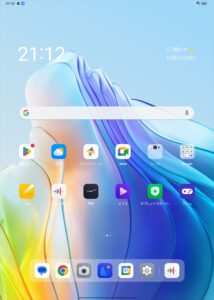
起動して言語設定など進めるとandroidと同じような画面が現れます。
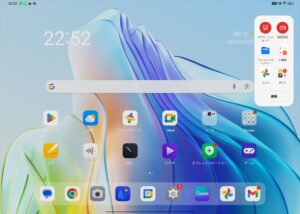
横画面にするとこんな感じです。
画面の右側の外から画面の内側に指を動かすとスクリーンショットや画面の録画が簡単にできるようになります。androidと同じように電源ボタンと音量を下げるボタンを同時に押してもスクリーンショットが撮れます。またよく使うアプリをこちらに表示させることもが出来ます。
OPPO Pad 2を実際に使った感想

画面が11.6インチと大きくタッチペンが使えるのでパソコンでやっていた作業などがタブレットで出来るのは凄く便利でした。

11.5インチでアズベスト7:5は他のタブレットには見られない比率ですが実際に使うと使いやすかったです。
特にcanvaのアプリはスマホでも使っていましたが画面が小さいので使いにくいですがOPPO Pad 2ではタッチペンで操作すると画面が広く凄く使いやすかったです。タッチペンで使うとパソコンより便利です。
動画や電子書籍の楽しめるU-NEXTでの使いました。動画は快適で視聴できましたが電子書籍は画面が大きいので文字が多い書籍は使いにくかったです。ただ写真が多い雑誌などは快適でした。漫画も最初は慣れなかったですが漫画も大画面で楽しめました。文章が多い本は慣れなかったです。
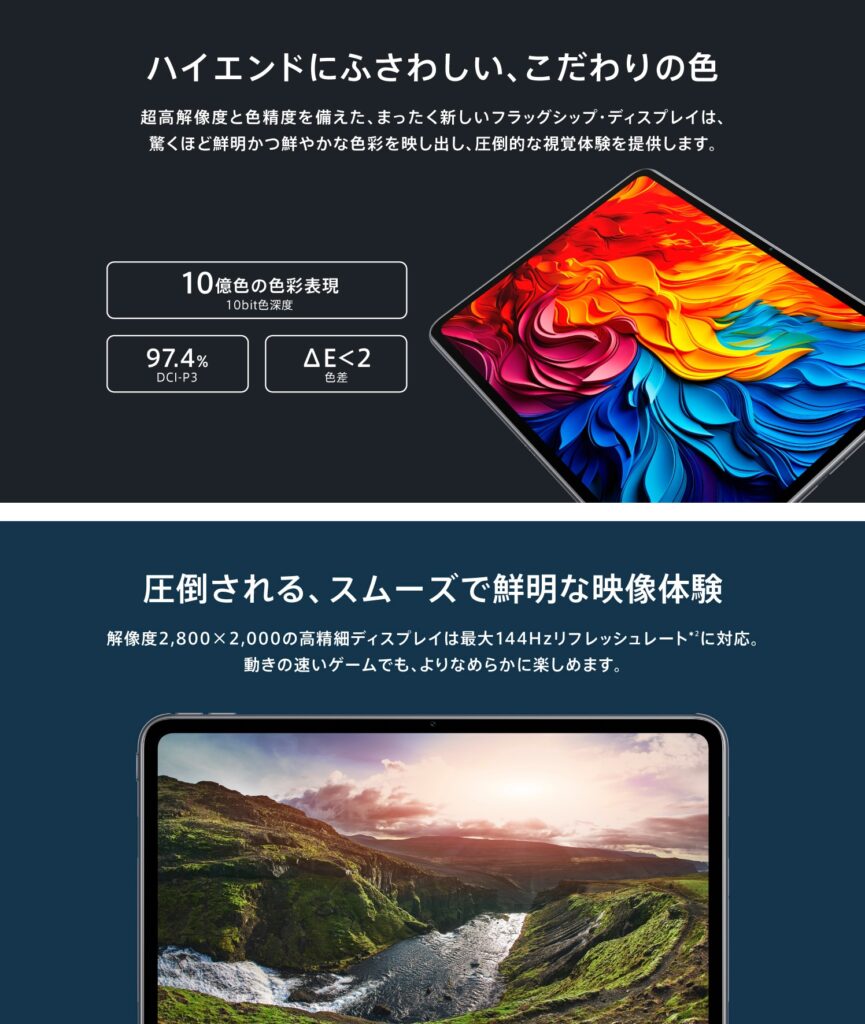
最大144Hzリフレッシュレートなので快適にゲーム出来ました。ストレージが256GBあるので大容量のゲームも気にせず使えます。ウマ娘のアプリは12GBありましたが快適にゲーム出来ました。
画面が綺麗なので動画やゲームなどが楽しめました。動きはストレスないです。
普段androidのタブレットを使っていますが動くが遅いので電子書籍を読むときくらいしか使っていないです。しかしOPPO Pad 2をお借りして使うと動きにストレスなく使えます。大画面なのでタッチペンが無いと不便な操作もありますがタッチペンがあると凄く快適です。
使いにくかった点を考えると縦画面で使うときのカメラの位置に手が当たるのが不便でした。またキーボードを付けると便利です。ただカバーとしては使いにくいです。キーボードも上と下で分かれてタブレット単体で使うときもカバーとして使えたら良かったです。
買うならタッチペンとセットがいいです。キーボードは上下に分かれないのでパソコンの代わりに使うなら欲しいですが文章などキーボードが使うことが無いなら要らないかな。
OPPO Pad 2本体は大画面で動きが快適なので購入する際には検討したいです。
便利なスクリーンショット
OPPO Pad 2でスクリーンショットを使う方法は3種類あります。

OPPO Pad 2のホームページを開きました。この画面をスクリーンショットするには電源ボタンと音量を下げるボタンを同時に長押し、画面の右側の外から画面の内側に指を動かすとスクリーンショットのボタンが表示されるのでボタンを押してスクリーンショット、画面の中で3本の指を下にスライドさせるとスクリーンショットが撮れます。
電源と音量下げるボタン同時でスクリーンショットすると音量のバーが入ってしまうことが多いので他の方法でスクリーンショットが出来るのは凄く嬉しいです。

スクリーンショットを撮った後、撮影した画像が画面左下に出るのでそれをタップすると編集画面がます。モザイクやトリミングが出来ます。

その他をタップするとさらに編集が出来ます。画面を回転したりフィルターやレタッチやスタンプなど設置できます。
スクリーンショットを撮った後すぐ編集できるのは凄く便利です。カメラで画像を撮った後も同じようにすぐ編集できて便利です。ブラウザは一ページ全部スクリーンショット出来るのも便利です。
タッチペンでイラストや文字も!
別売りのOPPO Pencil ホワイトを使うとより快適に使えます。

イラストサイトでタッチペンを使って描きました。

canvaの描画でも背景を選んでから文字を書きました。イラストなどもを描いたりマークしたりチェックしたり使いやすいです。
またタッチペンは書くだけでなく画面が広いのでスワイプとか選択など操作しやすいです。
OPPO Pencil ホワイトは筆圧感知4,096段階と60度までの傾斜感知があり使いやすいです。
OPPO Pad 2と一緒に使いたいオプションです。
2画面で使えて便利
OPPO Pad 2は画面が広いので2画面で使っても便利です。

OPPO Pad 2のホームページとcanvaのアプリを開きました。ブラウザは半分で読みやすいですがcanvaは半分になると使いにくいかも。

2画面にするには画面下の横棒を指で上にスライドさせます。
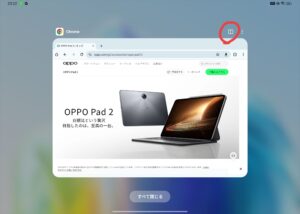
指で横棒を上にスライドさせたら現在開いているアプリの一覧が表示されます。アプリの右上に2画面のマークが出るので開きたいアプリ上にある2画面のマークをタップします。最初にタップしたアプリが2画面の左側に表示されます。縦画面の場合は上に表示されます。
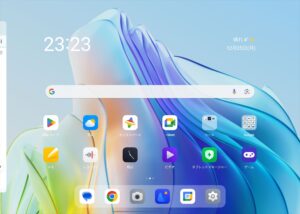
2画面のマークをタップすると左側の端に表示されます。次に開きたいアプリを起動させると2画面になります。
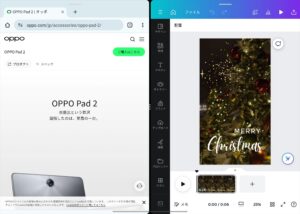
2画面で表示するとこんな感じです。
アプリを行ったり来たりするように使い方をしたい場合にはすごく便利です。
カメラで撮影しました。
カメラはインカメラ約1,300万画素 (F値2.2)インカメラ約800万画素 (F値2.3)です。倍率は10倍までアップできました。
アウトカメラは真ん中に付いているので両手でしっかり持って撮影できるのが特徴です。

スマートウォッチを撮りました。左は10倍アップしました。右は1倍です。

水族館で撮影しました。アウトカメラが真ん中にあるので両手でOPPO Pad 2を支えて撮影しやすいです。カバーを付けた状態だとキーボードが付いているので持ちにくいです。

水槽の中のクラゲを撮影しました。暗い中でも綺麗に撮影できました。
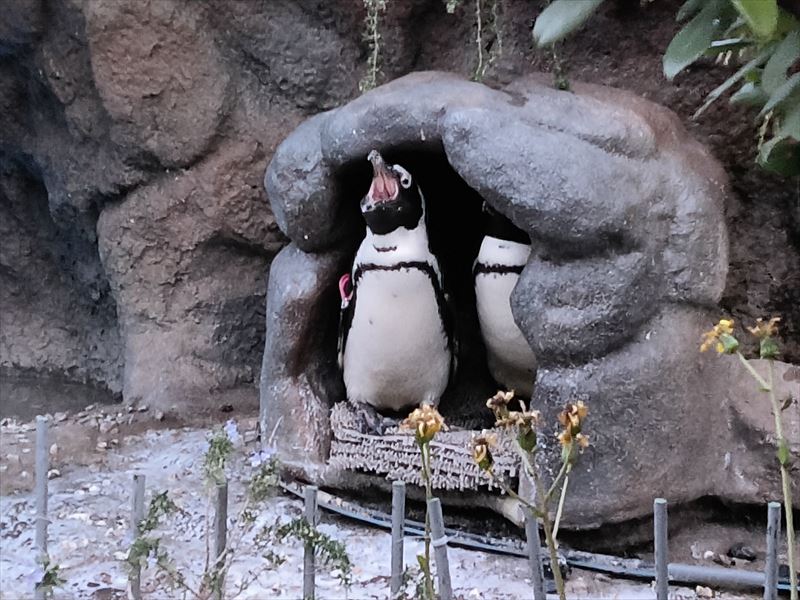
水族館で撮影したペンギンです。

夕方の神社も。夜景モードもありますが夜景モードで撮らなかったです。
OPPO Pad 2を開封

oppo pad2のほかOPPO Pencil ホワイト、OPPO Pad 2 Smart Touchpad Keyboard ブラックも一緒にお借りしました。

箱からoppo pad2、OPPO Pencil ホワイト、OPPO Pad 2 Smart Touchpad Keyboard ブラックを取り出しました。
OPPO Pad 2の外観

oppo pad2を起動しました。既にいくつかのアプリをインストールをしました。

OPPO Pencil ホワイトはoppo pad2の横の音量ボタンの横に磁石でくっ付き充電できます。

上には電源ボタンがあります。

右側の側面です。こちらには音量ボタンがあります。右側は少し窪んでOPPO Pencil ホワイトが設置できるように泣ています。

下側です。USB Type-Cポートがありこちらから充電します。

左側です。こちらはキーボードと接続します。

oppo pad2とキーボードを接続しました。

横から見た画像です。

後ろ側から見た画像です。

OPPO Pad 2 Smart Touchpad Keyboard ブラックです。キーボードは厚さ薄いです。カメラの部分には穴が開いています。

7.5mmと薄いです。

キーボードの配列は64キー US配列です。

OPPO Pad 2の裏側にカメラがあります。通常右上にあることが多いですが中心にカメラがあります。
OPPO Pad 2は重量約552gです。真ん中にカメラの位置が気になりますが横にして使うときは使いやすいです。ただ縦にすると右手の位置によってカメラに当たって使いにくいです。
OPPO Pad 2を買うなら公式サイトをチェック
● 税込3,980円以上のご購入で国内送料無料
● 14日以内返品・返金保証
● 注文確定後、2~4日以内出荷
● 便利な各種お支払方法
● 各種会員特典をご用意
OPPO Pad 2 89,800円(税込)
2024年1月4日現在【新発売キャンペーン】専用ケース+ポイント10倍
新発売キャンペーンでもらえるケースです。カバーを想像していましたがバッグです。専用とあるあるのでOPPO Pad 2にピッタリのサイズかな。でも持ち手があるのでOPPO Pad 2以外にも書類などいろいろ入るくらいの大きさかな。
専用のケースのサイズは確認していないです。

画像:オウガジャパン様提供
OPPO Pencil ホワイト 9,980円(税込)
2024年1月4日時点 売切れ中
OPPO Pad 2 Smart Touchpad Keyboard ブラック 16,980円 (税込)
2024年1月4日時点 売切れ中
OPPO Pad 2のスペック
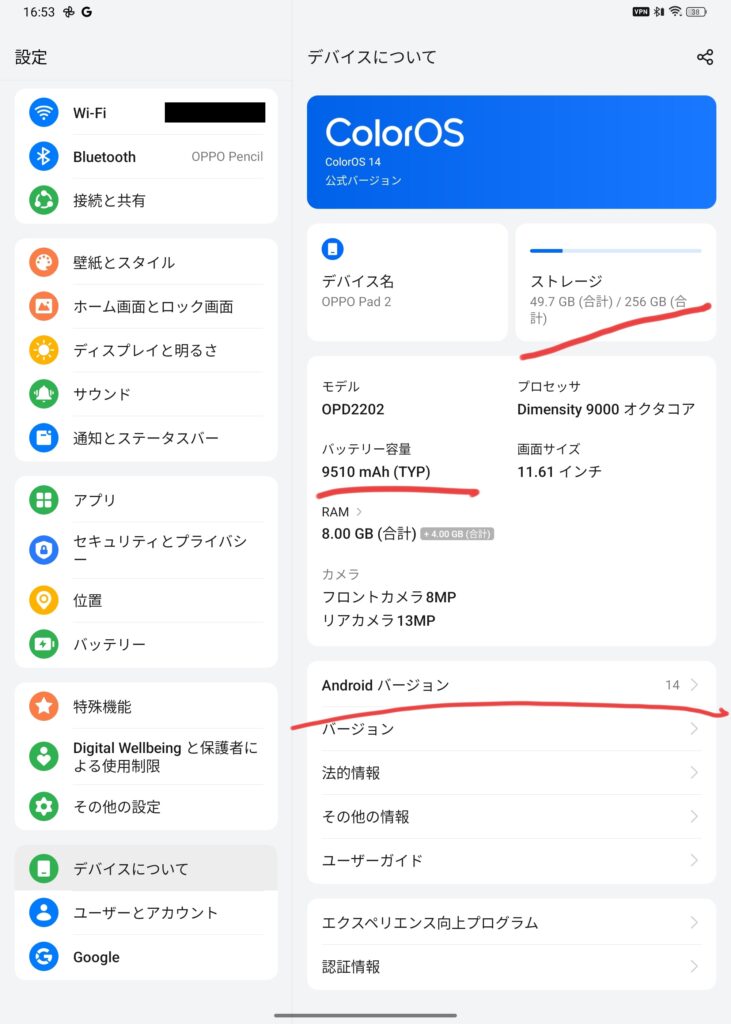
設定画面を確認するとこんな感じです。OSはColorOS 13ですがandroidバージョン14も表示されています。
| カラー | グレー |
| 重量 | 約552g |
| サイズ | 約259mm×190mm×6.6mm |
| 電池容量 | 9,510mAh |
| バッテリー充電時間 | 約81分(同梱のSUPERVOOC™フラッシュチャージ使用時) |
| 急速充電 | 67W SUPERVOOC™フラッシュチャージ |
| OS | ColorOS 13 (based on Android™13) |
| CPU | MediaTek Dimensity 9000 オクタコアCPU:3.05GHz×1+2.85GHz×3+1.8GHz×4 |
| 内蔵メモリ | RAM 8GB / ROM 256GB |
| 外部メモリ | 非対応 |
| ディスプレイ | 約11.6インチ / LCD / 10億色 最大144Hzリフレッシュレート / 2,800×2,000 |
| サウンドシステム | クアッドステレオスピーカー(Dolby Atmos® / ハイレゾ対応) |
| アウトカメラ | 約1,300万画素 (F値2.2) |
| インカメラ | 約800万画素 (F値2.3) |
| 無線通信方法 | Wi-Fi®: IEEE802.11a/b/g/n/ac/ax テザリング対応 |
| Bluetooth® | Ver.5.3 |
| USBポート | USB Type-C™ / USB2.0対応 / OTG対応 |
| センサー | 地磁気センサー / 光センサー / 加速度センサー / 重力センサー / 色温度センサー / ジャイロセンサー |
| 生体認証 | 顔認証 |
| 付属品 | クイックガイド、安全ガイド(保証書付)、USB Type-Cデータケーブル、ACアダプター |
| ACアダプター | PSマークの種類:菱形PSEマーク 届出事業者名:オウガ・ジャパン株式会社 登録検査機関名称:TÜV Rheinland |
OPPO Pad 2 Smart Touchpad Keyboard ブラックのスペック
キーボードはカバーとセットになっています。カバーはキーボード側とタブレット側で離れたら良かったです。
| 製品名 | OPPO Pad 2 Smart Touchpad Keyboard |
| 対応機種 | OPPO Pad 2 |
| カラー | グレー |
| 本体サイズ | 258x189x7.5mm |
| 重量 | 約360g |
| 接続方式 | 磁気接触方式 |
| キーボードレイアウト | 64キー US配列 |
| ディスプレイ角度 | 120° |
| 同梱品 | OPPO Pad 2 Smart Touchpad Keyboard クイックガイド 安全ガイド(保証書付き) |
OPPO Pencil ホワイトのスペック
画面が大きいのでタッチペンがあるほうが良いです。絵を描くのはもちろんのこと画面の切り替えなどの操作の時便利なので絵を描かない人でも欲しいアイテムです。
| 製品名 | OPPO Pencil |
| 対応機種 | OPPO Pad 2 |
| 長さ | 約166mm |
| 直径 | 約8.8mm |
| 重量 | 約15.5g |
| 筆圧検知 | 4,096段階 |
| 傾斜検知 | 0°~60° |
| 充電方式 | 磁気ワイヤレス充電方式 |
| スタンバイ | 約30日間 |
| 連続使用 | 約11時間 |
| 同梱品 | OPPO Pencil クイックガイド(保証書付き) 交換用ペン先 |
OPPO Band 2のレビュー
以前、書いたOPPO Band 2の記事はこちらです。
OPPO Pad 2を使って実際にOPPOの製品が欲しくなりました。ただ今は持っているタブレットが使えるので使えなくなったら検討したいです。


